دليل سريع حول كيفية إزالة العلامات المائية من الصور بواسطة Pixlr
هناك حالاتٌ تُعدّ فيها إزالة العلامة المائية ضروريةً ومناسبةً. على سبيل المثال، قد تحتاج إلى إزالتها إذا وُضعت بشكل غير صحيح، أو بدت كبيرةً جدًا أو مُشتتةً للانتباه، أو أثّرت على الجودة النهائية لمشروعك. من المهم احترام قوانين حقوق النشر، وإزالة العلامات المائية فقط من المحتوى الذي تملكه أو المُصرّح لك بتعديله.
إذا لاحظت أن العلامات المائية التي أنشأتها تظهر بشكل غير صحيح أو تعطل الصور المصدرة، فسوف يرشدك هذا المقال إلى كيفية إزالة العلامات المائية في Pixlr بسهولة. لا تفوت فرصة تعلّم أفضل بديل لإزالة العلامات المائية من الصور. لنبدأ!
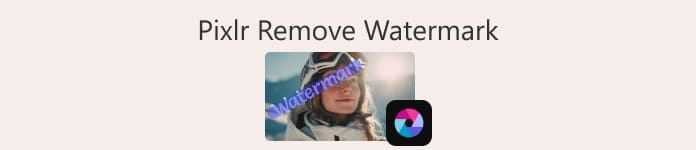
الجزء 1. ما هو Pixlr؟
Pixlr هي أداة قوية لتحرير الصور عبر الإنترنت تم إطلاقها في عام 2008. في البداية، تم تصميمها كمنصة على الويب لتحرير الصور الأساسية، ولكنها سرعان ما أصبحت مشهورة بواجهتها سهلة الاستخدام وميزاتها التي يمكن الوصول إليها، مما يسمح للمستخدمين بتحرير الصور.
الخصائص الرئيسية:
• قم بإزالة العلامات المائية باستخدام Clone Stamp وHealing Brush في Pixlr Editor.
• تحرير دفعة واحدة وإزالة العلامات المائية من صور متعددة.
• تحرير سلس بعد إزالة العلامة المائية باستخدام أدوات التعديل.
• دعم تنسيقات الإخراج JPG، PNG، WEBP، وPDF.
• العمل بسلاسة على أنظمة Windows وmacOS.
هل يمكنك استخدام Pixlr لإزالة العلامات المائية؟
نعم، يمكنك استخدام Pixlr لإزالة العلامات المائية. توفر المنصة أدوات متنوعة، مثل ختم النسخ وفرشاة المعالجة، وغيرها، لمسح العلامات المائية أو إزالتها بفعالية من الصور. علاوة على ذلك، تتميز هذه الميزات بسهولة استخدامها، ما يجعلها أداة مثالية لإزالة العلامات المائية. علامات مائية من الصور.
الجزء 2. كيفية إزالة العلامة المائية في Pixlr؟
الآن بعد أن تعرفت على Pixlr وميزاته، حان الوقت لتعلم كيفية استخدامه لإزالة العلامات المائية من الصور. هذه الأداة سهلة الاستخدام للغاية، بل ويمكن استخدامها حتى من قبل المبتدئين. فيما يلي دليل خطوة بخطوة لإزالة العلامات المائية في Pixlr:
الخطوة 1أولاً، ابحث في محرك البحث الخاص بك عن Pixlr.
الخطوة 2بمجرد العثور على الأداة، انقر للوصول إليها. بعد ذلك، انقر على صورة مفتوحة اضغط على الزر لتحميل الصورة التي تحتوي على علامة مائية تريد إزالتها. أو يمكنك ببساطة النقر على + اضغط على الزر الموجود على اللوحة الجانبية اليسرى من شاشتك لتحميل صورتك.
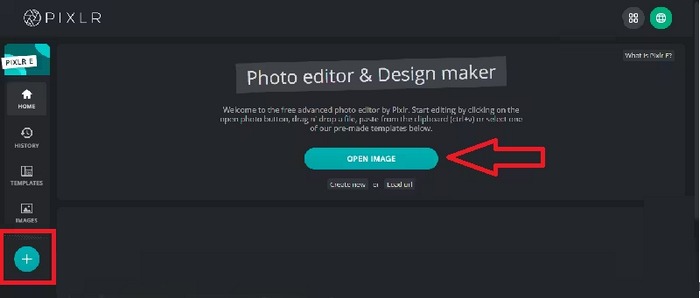
الخطوه 3بعد تحميل صورتك، على الجانب الأيسر من الشاشة، انقر فوق تنميق ستظهر لوحة. بعد ذلك، من قائمة الأدوات، اختر ختم استنساخ.
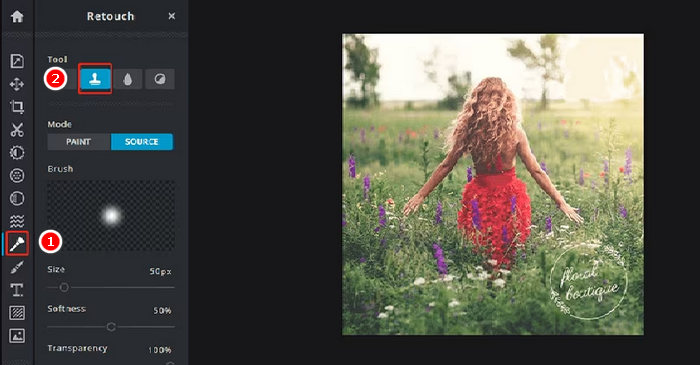
الخطوة 4الآن، اضغط على الماوس وحرك المؤشر مباشرةً إلى العلامة المائية التي تريد إزالتها. بعد الانتهاء من إزالة العلامة المائية باستخدام Pixlr، انقر على حفظ زر.
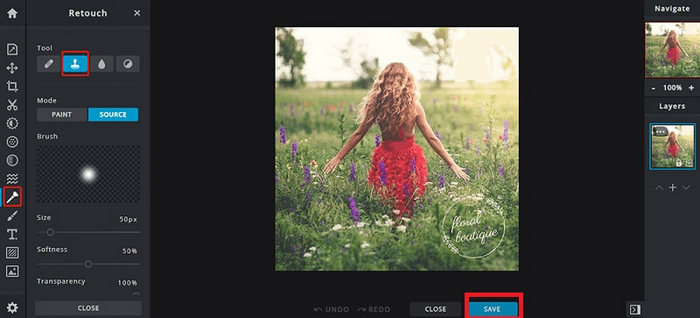
الخطوة الخامسةقبل تنزيل ملف الصورة، اختر الدقة ونوع الصورة. عند الانتهاء، انقر على تحميل زر.
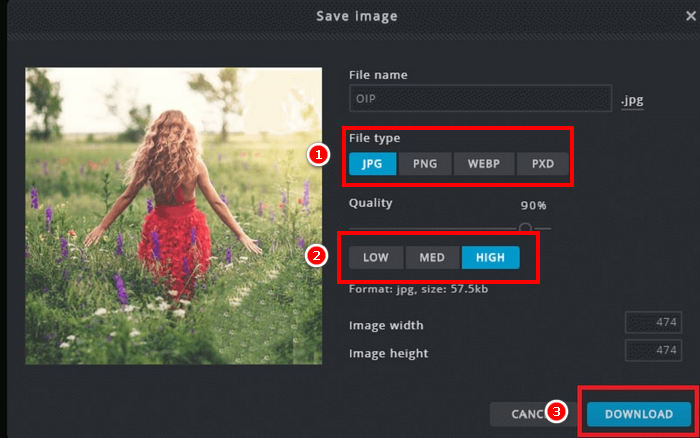
احرص دائمًا على تكبير الصورة عند إزالة علامة مائية في Pixlr. التركيز على التفاصيل الصغيرة يُساعدك على دمج المنطقة المُحرَّرة بشكل طبيعي أكثر، وتجنب ظهور بقع خشنة أو غير متساوية في الصورة النهائية.
الجزء 3. بديل مجاني لإزالة العلامات المائية من الصور
وفي الوقت نفسه، إذا كنت تبحث عن بديل مجاني بخلاف إزالة العلامات المائية من الصور باستخدام Pixlr، فيجب عليك تجربة مزيل العلامات المائية المجاني FVCهذه أداة ويب تتيح للمستخدمين إزالة العلامات المائية من صورهم. يدعم FVC صيغ الصور الشائعة مثل JPG/JPEG، PNG، BMP، وغيرها، مما يتيح للمستخدمين مرونة أكبر في اختيار الصور التي يرغبون في إزالة علاماتهم المائية منها. كما يوفر طرقًا مرنة لتحديد العلامات المائية وحذفها. يمكنك رسم مخطط متعدد الأضلاع، أو استخدام أداة لاسو، أو استخدام الفرشاة فوق منطقة العلامة المائية. هذا يُسهّل تعديل التحديد وفقًا لشكل وحجم العلامة المائية.
الخصائص الرئيسية:
• قم بإزالة النصوص والصور والعلامات المائية للشعار من الصور.
• يدعم JPG ، JPEG ، PNG، وتنسيقات BMP.
• الحفاظ على جودة الصورة الأصلية بعد إزالة العلامة المائية.
• استخدم الفرشاة أو اللاسو أو الخطوط العريضة المتعددة الأضلاع لتحديد منطقة العلامة المائية.
• قص الصور قبل أو بعد إزالة العلامات المائية.
• امسح المناطق ثم أعد تحديدها باستخدام أداة الممحاة.
• متوافق مع أنظمة التشغيل Windows وmacOS.
فيما يلي دليل خطوة بخطوة حول كيفية إزالة العلامات المائية في الصور باستخدام FVC:
الخطوة 1أولاً، عليك زيارة الموقع الرسمي للأداة. ابحث في محرك البحث عن FVC Free Watermark Remover.
الخطوة 2. بمجرد العثور عليه، انقر على تحميل الصور زر لاستيراد الصورة التي تحتوي على علامة مائية تريد إزالتها.
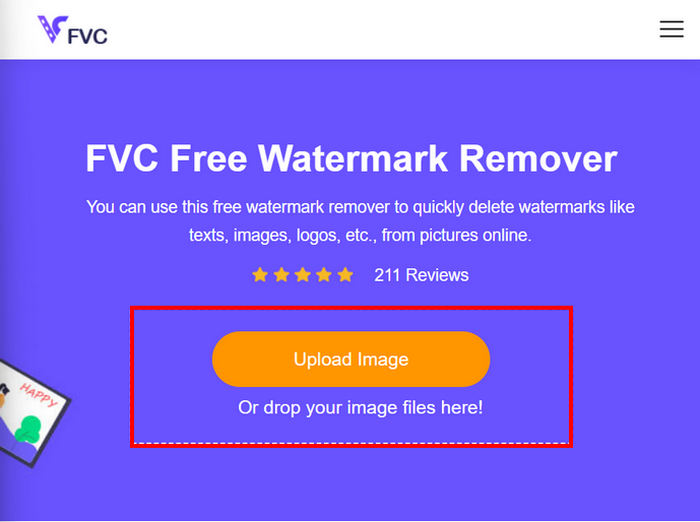
الخطوه 3الآن، من القائمة أعلاه، اختر ما تُفضّله لإزالة العلامة المائية من صورتك. في هذه الحالة، استخدمنا فرشاة استخدم أداة "الفرشاة" وحرك المؤشر نحو العلامة المائية. بعد التغطية، انقر على زر "إزالة" بالأعلى، ثم انقر على حفظ لتحميل الصورة.
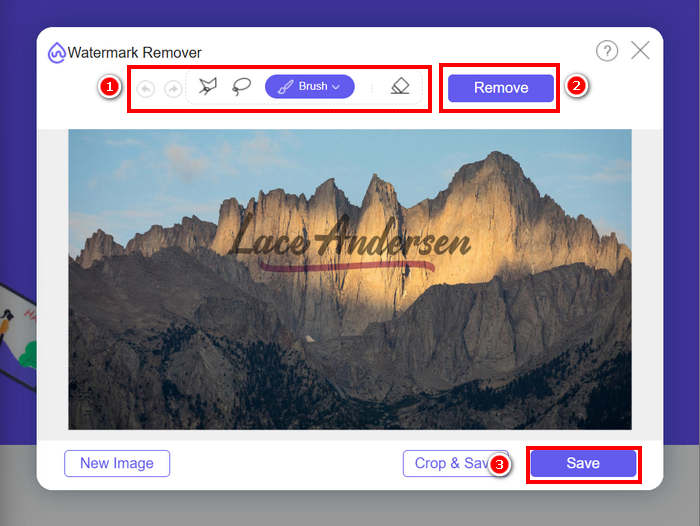
عند إزالة علامة مائية، اختر الأداة الأنسب لشكلها. استخدم "الفرشاة" للعلامات المائية الصغيرة أو غير المنتظمة، و"اللاسو" للأشكال المنحنية أو الحرة، و"المخطط متعدد الأضلاع" للعلامات المائية ذات الحواف المستقيمة أو الزوايا. اختيار الأداة المناسبة يساعدك على الحصول على نتائج أدق وأنظف.
الجزء 4. الأسئلة الشائعة حول إزالة العلامة المائية من Pixlr
هل برنامج Pixlr لإزالة العلامة المائية آمن؟
نعم. Pixlr آمن لإزالة العلامات المائية من الصور. إنه محرر صور موثوق عبر الإنترنت، ويستخدم خوادم آمنة لحماية بيانات المستخدم. فقط تأكد من استخدام موقع Pixlr الرسمي لتجنب أي مخاطر محتملة.
كيفية جعل الخلفية شفافة في Pixlr؟
لإنشاء خلفية شفافة في Pixlr، في مُحرّر Pixlr، اختر "إنشاء صورة جديدة"، واكتب اسمًا لملفك، وفعّل مربع "شفاف"، ثم انقر على "موافق". بعد ذلك، انقر على "الطبقات" في القائمة العلوية، واختر "فتح الصورة كطبقة" لتحميل الصورة التي تريد تعديلها. استخدم أداة العصا من شريط الأدوات، ثم انقر على منطقة الخلفية التي تريد إزالتها. اضبط إعدادات التفاوت (Tolerance) إذا لزم الأمر لضبط التحديد بدقة. اضغط على "حذف" لإزالة الخلفية. إذا بقيت أي خلفية، فاستخدم أداة الممحاة لمسحها يدويًا. بعد الانتهاء، انقر على "ملف"، ثم "حفظ". أدخل اسمًا للملف، واختر PNG كتنسيق للحفاظ على الشفافية، ثم انقر على "موافق". حدد مكانًا لحفظ صورتك، ثم انقر على "حفظ".
هل أصبح برنامج Pixlr لإزالة العلامة المائية غير مجاني؟
يوفر Pixlr نسختين مجانية ومدفوعة. تتوفر أدوات أساسية لإزالة العلامات المائية، مثل Clone Stamp وHealing Brush، للمستخدمين المجانيين. مع ذلك، قد تتطلب بعض الميزات المتقدمة وخيارات التصدير عالية الجودة اشتراك Pixlr مدفوع.
خاتمة
يمكن إزالة العلامات المائية من الصور بسهولة وفعالية باستخدام الأدوات المناسبة. الآن وقد تعرفت على كيفية إزالة العلامات المائية باستخدام Pixlrيمكنك الاستفادة من منصته سهلة الاستخدام التي تتيح لك إزالة العلامات المائية بسهولة. يوفر Pixlr خيارات سهلة الاستخدام للمبتدئين والمحترفين على حد سواء. بالإضافة إلى ذلك، إذا كنت تبحث عن بديل مجاني، فإن FVC Free Watermark Remover يوفر أدوات مرنة ويدعم تنسيقات صور متنوعة لتحرير سلس. تذكر دائمًا احترام حقوق الملكية عند تحرير الصور، واختر الأداة الأنسب لاحتياجاتك للحصول على نتائج نظيفة واحترافية.



 محول الفيديو النهائي
محول الفيديو النهائي مسجل الشاشة
مسجل الشاشة

